DiskGenius无损扩容分区技巧
2025-02-21
来源:bjmtth
编辑:佚名
随着数据存储需求的不断增加,用户往往需要对硬盘上的分区进行调整,以满足新的存储需求。diskgenius是一款功能强大的磁盘管理工具,能够帮助用户轻松实现硬盘分区的无损扩容。本文将从多个角度详细介绍如何使用diskgenius进行分区无损扩容。
diskgenius简介
diskgenius是一款集数据恢复、分区管理、磁盘修复等功能于一身的软件。它不仅支持多种文件系统,还提供了用户友好的界面和丰富的操作选项,使得用户在进行分区管理和数据恢复时更加便捷高效。本文将重点介绍其无损扩容分区的功能。
准备工作
在开始扩容分区之前,用户应先备份重要数据,以防意外情况发生导致数据丢失。此外,确保硬盘有足够的未分配空间是成功扩容的前提条件之一。这可以通过删除其他分区或移动现有分区来实现。
步骤详解
1. 启动diskgenius:安装并启动diskgenius软件。
2. 选择目标分区:在主界面中选择需要扩容的目标分区。
3. 调整分区大小:右键点击目标分区,在弹出菜单中选择“调整分区大小/移动分区”选项。此时会弹出一个对话框,允许用户设置新分区的大小和位置。
4. 应用更改:在确认所有设置无误后,点击“确定”按钮。diskgenius会自动计算并执行扩容操作。整个过程可能会需要一些时间,具体取决于硬盘的数据量和性能。
注意事项
- 确保硬盘上没有正在进行的重要读写操作,以免影响扩容过程。
- 在进行任何磁盘操作之前,建议先检查硬盘的健康状态。
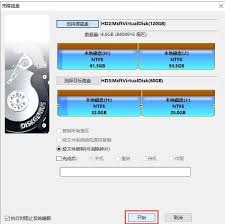
- 如果遇到任何问题,可以查阅diskgenius的帮助文档或联系技术支持获取帮助。
总结
通过上述步骤,用户可以利用diskgenius轻松实现硬盘分区的无损扩容。这一功能不仅提高了磁盘管理的效率,也为用户的数据安全提供了更多保障。希望本文提供的信息能帮助您更好地理解和使用diskgenius进行分区管理。
相关文章
相关下载
小编推荐
更多++









